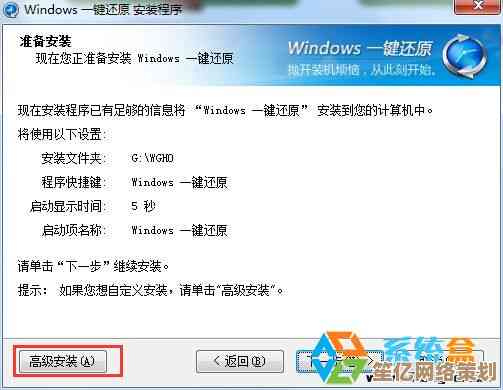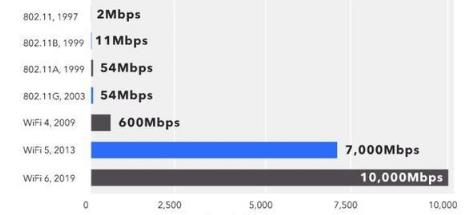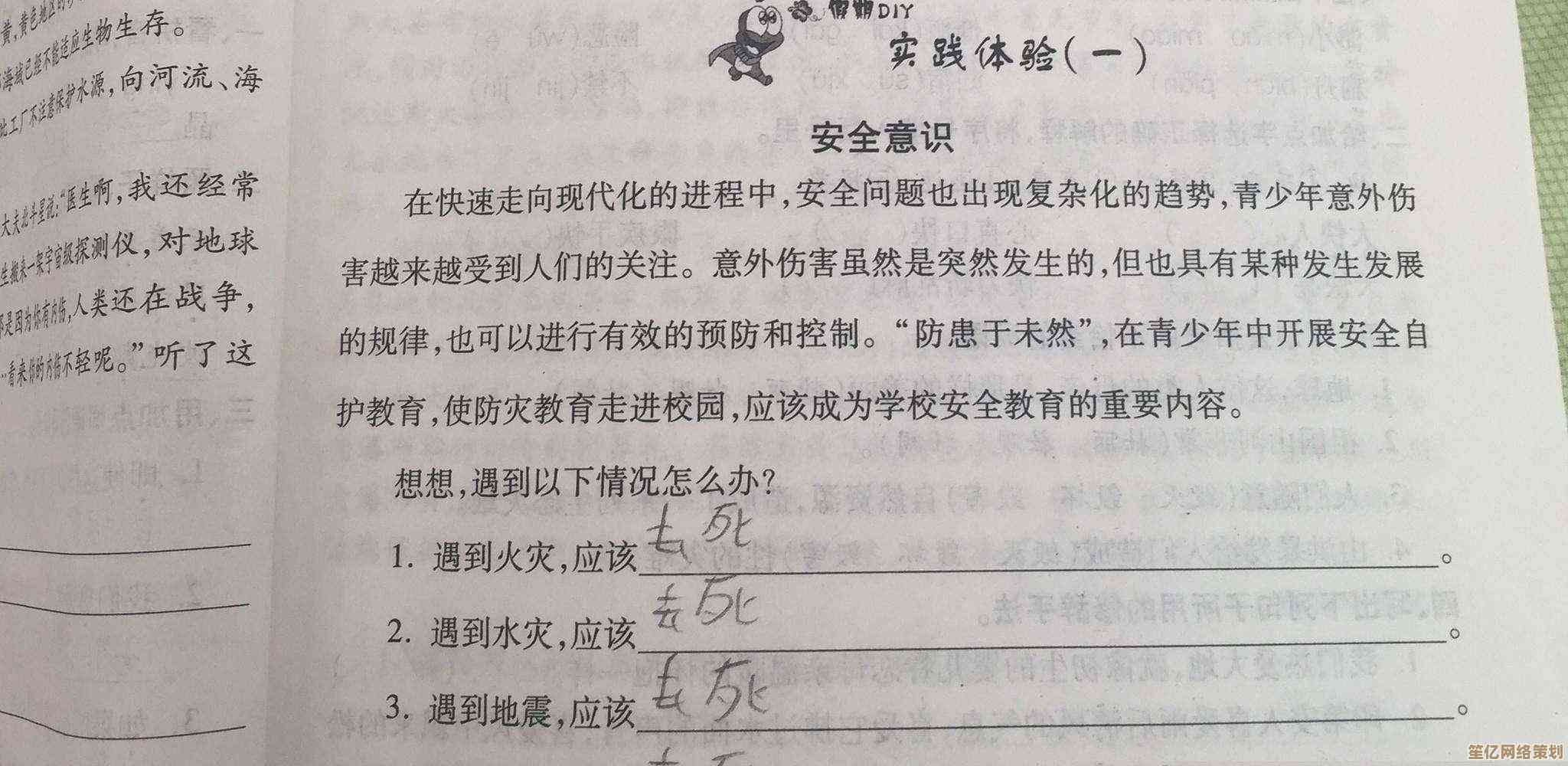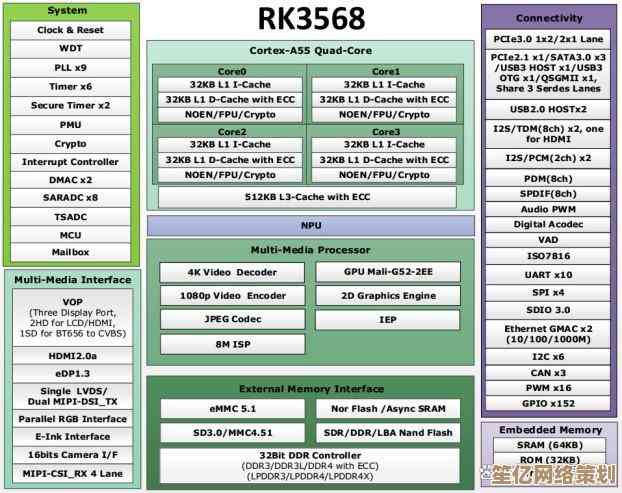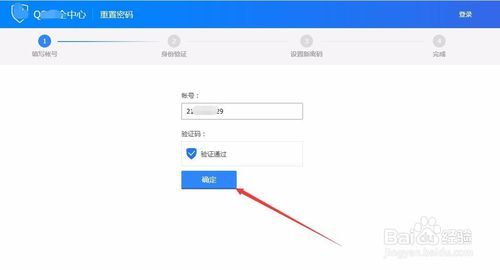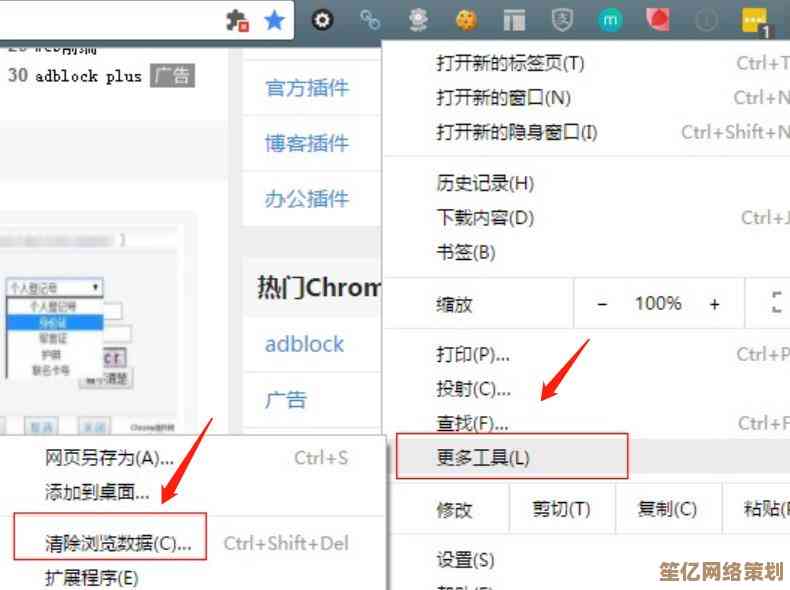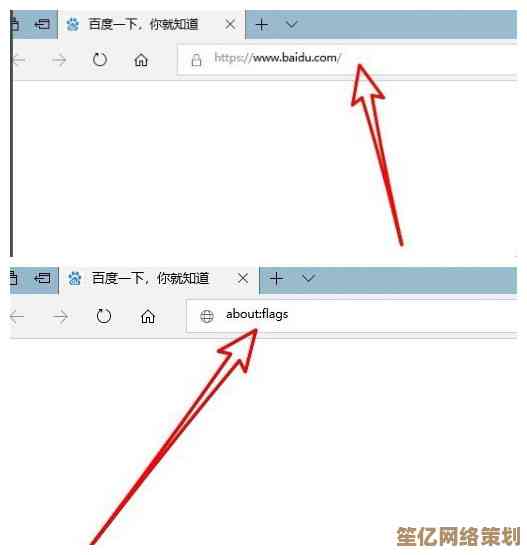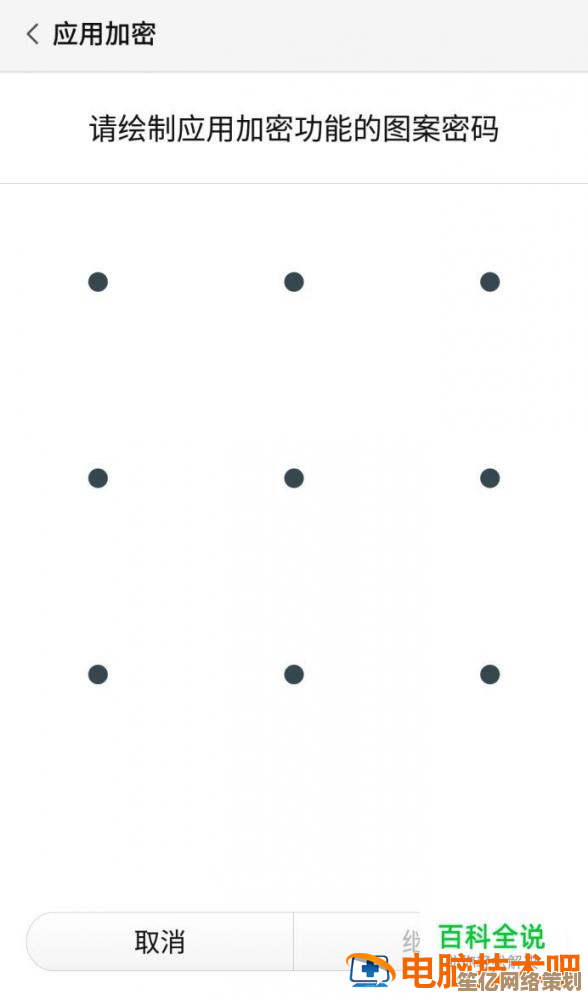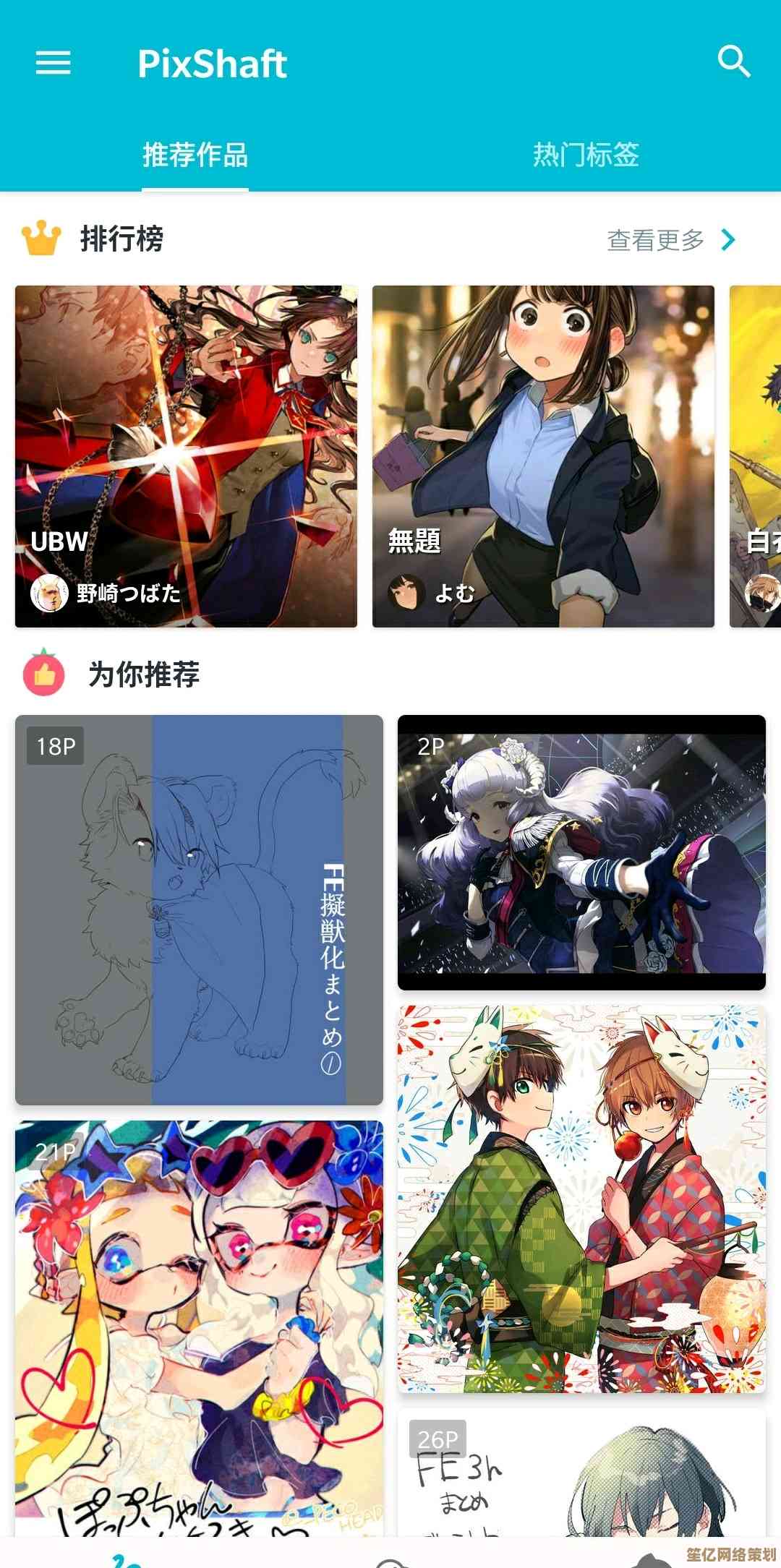电脑恢复出厂设置详细步骤指南,让您的设备焕然一新
- 问答
- 2025-10-16 22:43:05
- 1
哎,说到给电脑恢复出厂设置这事儿,我可得跟你好好唠唠,这感觉就像…就像给一个用了很久、塞满杂物的房间来一次彻底的大扫除,既有点期待焕然一新的感觉,又隐隐担心会不会把什么重要的东西给落下了,我自己就干过好几次,每次按下那个确认键之前,心都怦怦跳。
最重要的一件事,真的,比步骤本身还重要——备份!备份!备份! 你别嫌我啰嗦,这就像出门旅游前检查身份证一样,忘了就全完了,我上次就差点把一整年的照片给弄没了,当时手忙脚乱地找移动硬盘,那个急啊,后背都出汗了,你得想想,哪些东西是你的命根子?桌面上的文件、下载文件夹里那些你以为没用但说不定哪天就需要的东西、浏览器收藏夹里积攒了好几年的网页链接…还有,别忘了聊天记录的备份,特别是微信、QQ这些,不然你跟朋友吹牛说“我当年说过啥啥啥”的时候,可就死无对证了,最好用个移动硬盘,或者传到云盘里,双重保险,心里才踏实。
好了,当你确认所有“家当”都安全转移了,咱们就可以开始了,不同电脑方法不太一样,但大路子差不多,你先得把电脑关机,对,彻底关掉,不是合上盖子休眠那种。
开机的时候,关键来了,要进入一个叫“恢复环境”的界面,这个…这个入口有点隐蔽,不同品牌电脑的“敲门砖”不一样,像戴尔可能是反复按F8,联想可能是那个Novo小按钮,惠普好多是按F11,你要是不知道,最简单粗暴的办法就是开机瞬间狂按F2或者Delete键先进入BIOS设置,然后在里面找找有没有“Boot”或者“Recovery”相关的选项,这个过程可能有点折腾,一次进不去很正常,多试几次,别灰心。
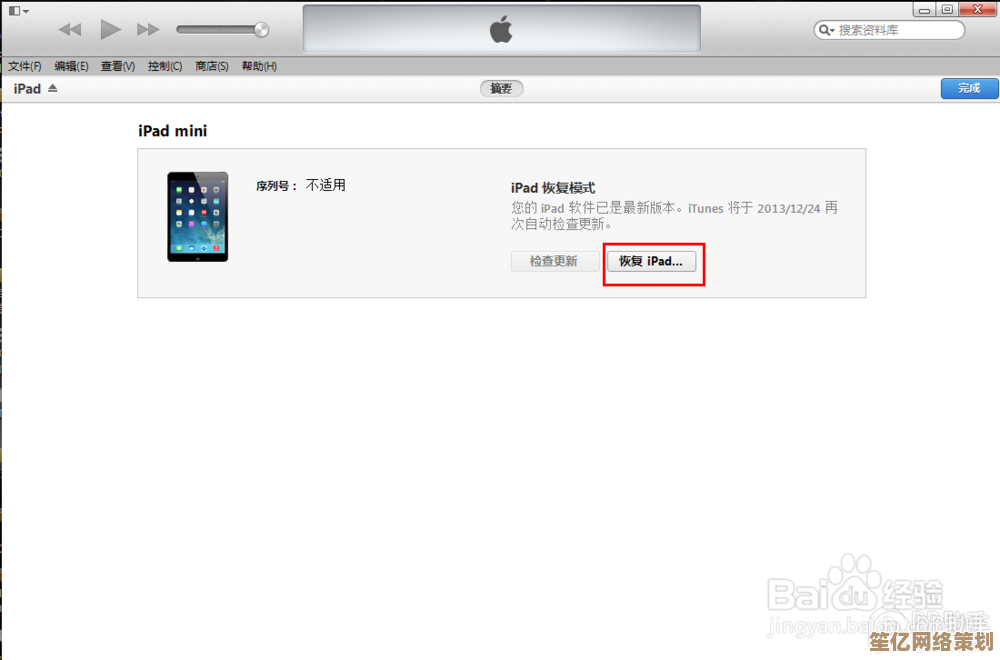
进去之后,界面可能看起来有点技术感,别怕,你通常会看到几个选项,疑难解答”或“高级选项”,点进去,目标就是找到“重置此电脑”或“恢复出厂设置”这类字眼,这时候系统可能会问你,是“保留我的文件”还是“删除所有内容”?咱们既然要焕然一新,那就得选那个更彻底的——“删除所有内容”,这意思就是,它要把整个C盘,也就是系统盘,来一次格式化,清空重来。
它可能还会问你是“仅限安装了Windows的驱动器”还是“所有驱动器”?选第一个就够了,除非你确定其他盘符里也没啥重要东西,想一块儿清理了,然后还有个选项是关于数据擦除的,是“仅删除我的文件”还是“完全清理驱动器”?如果电脑你不打算卖掉或送人,选快的那个就行;如果要处理掉电脑,为了安全起见,最好选“完全清理”,虽然耗时很长,但能防止数据被恢复。

就是最需要勇气的时刻了,系统会给你看一个总结,告诉你接下来会发生什么,你确认无误,深吸一口气,点“重置”,点了之后,电脑就会开始自动操作,屏幕可能会有进度条,可能会重启好几次,这个过程…你就把它想象成电脑在做一场深度手术,你千万别去动它,也别断电!泡杯茶,看会儿书,耐心等着,我曾经等过将近一个小时,屏幕黑一下亮一下的,心里那个忐忑啊。
等它终于折腾完,再次亮起屏幕,你会看到熟悉的开机设置界面,就像刚买回来那天一样,需要你选择区域、键盘、登录微软账户什么的…一切从头开始。
这时候,世界清静了,那种感觉特别奇妙,电脑快得像新的一样,再也没有那些莫名其妙的弹窗和卡顿,然后你再慢慢地把备份的重要文件挪回来,只装那些真正需要的软件,这种感觉,就像给生活做了一次减法,特别清爽。
所以啊,恢复出厂设置没那么神秘,就是需要一点耐心和勇气,最重要的是,动手前的那份细心备份,希望你的电脑,也能迎来它的“新生”吧。
本文由盈壮于2025-10-16发表在笙亿网络策划,如有疑问,请联系我们。
本文链接:http://waw.haoid.cn/wenda/28862.html